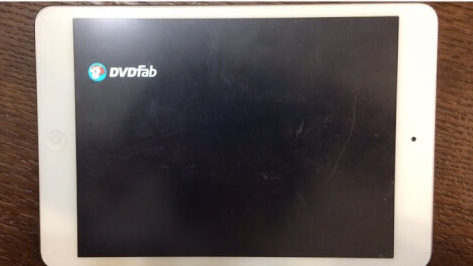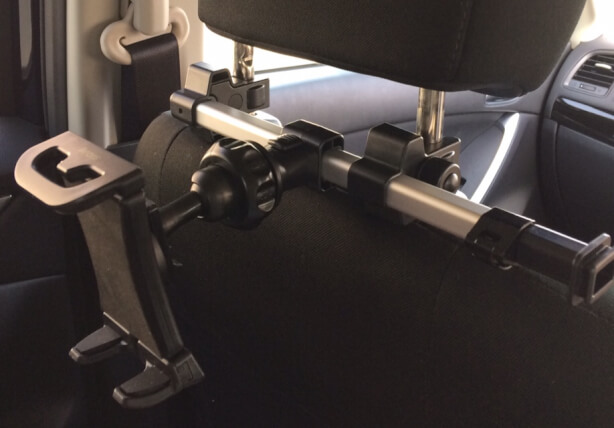家にあるブルーレイやDVDを外でも見たい
うちでは基本的にプレステでDVDを再生しているのですが、iPadやiPhoneなどの持ち運びできる端末にDVDを取り込みしておけたらいいですよね。
ここでは、ブルーレイ・DVDをiPadやiPhoneなどの携帯端末に取り込む方法についてお伝えします。
この記事の目次
ブルーレイ・DVD映像をまとめて持ち歩けるメリット
- 実家で、テレビを独占しなくてもみられる
- 電車の中でもみられる
- その辺に置いておくと映像に触れる機会が増える
- 車の中でもみられる
- 旅行にもこれひとつでok
いくら実家とはいえ、テレビを独占するのは申し訳ないですよね・・・。
iPad(iPhone)にブルーレイ・DVD映像を入れる方法
ここからは、一般的なお話、ホームビデオなどのブルーレイ・DVD変換方法としてお伝えします。(現在は法律で、著作権保護された作品を複製することは禁止されています)
1.「リッピングソフト」が必要
ブルーレイ・DVDなどのデータをパソコンに取り込むこと
リッピングをするためには、専用のソフトが必要になります。
再生するだけならそのようなソフトはいらないのですが、DVDのデータを取り出す(コピーする)となると、専用のソフトが必要になります。
私は「リッピングソフト 無料」でたくさん検索しましたが、出てくるものはだいたいお試し版だったり、長い分数対応していなかったり、制限があったりしたので、結局購入しました。
2.リッピングソフトを使ってパソコンに取り込み
リッピングソフトが手元に用意できたら、ブルーレイやDVDをパソコンに取り込みます。変換スタジオは、コピー先の端末(iPadなど)を選んだら、それにあった設定で取り込んでくれます。
iPad用に設定してリッピングしたデータをiPhoneにいれても大丈夫ですので、複数端末を持っていても1回の作業で済みます。
3.取り込んだ動画をiTunesにいれる
パソコンに取り込んで、変換後のデータが用意できたら、その動画をiTuensに取り込みます。
- iTunesを開いて左上の「ファイル」をクリック
- 「ファイルをライブラリに追加」や、「フォルダをライブラリに追加」をクリック
4.iPadやiPhoneに同期する
iTuensに動画が表示されたら、iPadやiPhoneに同期します。
- iPadやiPhoneをパソコンにつないでiTuensを立ち上げ、デバイスのマークをクリック
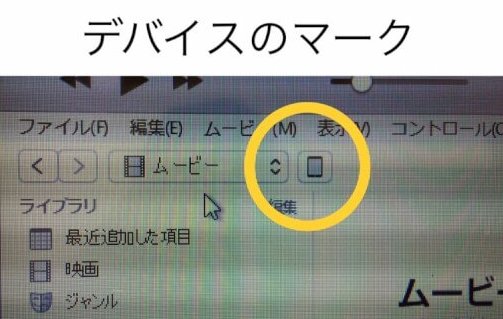
- ムービーをクリック
- ムービーを同期 にチェック
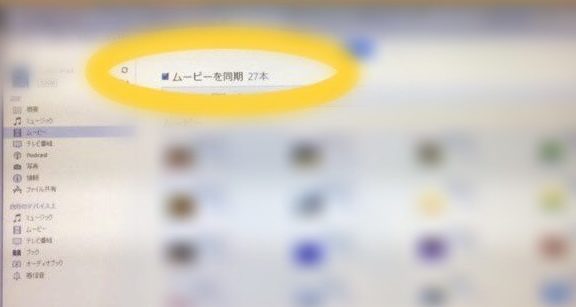
- 同期したい動画を選択
- 適用をクリック
- 同期をクリック
以上で、ブルーレイやDVDをiPadでみられるようになります。
リッピングソフト目的別おすすめ
ブルーレイ・DVDをiPadなどのタブレットやスマホ入れるには、リッピングソフトが必要になります。
ソフトやキャンペーンによっては、Amazonよりも安く買えるサイトもあります。
ここで紹介するソフトは、変換・コピーのどちらにも対応しているこの3つです。
必要なのはスマホ・タブレット用の変換だけ。安く抑えたいなら
\ セールで安く買うならこちら /
アップデートに対応していくには、1年後にライセンスの購入をする必要があります。
その際に選べるライセンス料は2パターンあり、1年限定 2,372円ライフタイム(永久) 5,647円ほどです。
変換・コピー・焼き増しなどいろいろやりたいなら
変換スタジオシリーズは、DVDをコピー(焼き増し)する機能がついているバージョンもあります。
私はこちらを購入しました。
\ セールで安く買うならこちら /
一度購入すればずっと使うことができますが、アップデートに対応していく(一部プラグインを使う)には、1年後にライセンスの購入をする必要があります。
その際に選べるライセンス料は2パターンあります。
- 1年限定 6,116円
- ライフタイム(永久) 11,809円
\ 長く使うならこちら /

変換スタジオシリーズは、使える機能ごとに細かく商品が分かれています。もっと限定して安く抑えたい場合や、「変換」と「コピー」の違いがまだよくわからない場合は、下記記事をご覧ください。



こどもちゃれんじの無料資料請求でファミリアのバスタオルがもらえます!

こんなにかわいくてフード付きのバスタオルが無料でもらえる!
ファミリアのバスタオルって軽く4000円以上するんですよね・・・
\ 資料請求メニューから /
オールイングリッシュのおうち英語教材「 ミライコイングリッシュ 」登場!
ミライコイングリッシュはDWEやワールドワイドキッズのような、オールイングリッシュのDVD・CD教材です。
フォニックスも含まれていて、DVD15枚とCDで5万円台とリーズナブル。
申し込み後メールで届く専用URLからお試し動画を見られます。DVDの郵送を待つ必要がありません。(請求から2~3分でお試しできる!)
Rakuten ABCmouse は楽天が提供する英語教材アプリです。パソコンでも使えて、兄弟登録も3人までOK!
ゲーム・歌・パズルにとどまらず、ディズニーのデジタル絵本も豊富!(読み上げてくれます)
楽天IDで登録→料金プラン・支払選択→アプリインストールで使用を開始できます。
\ 無料お試し /
こどもちゃれんじの無料資料請求でファミリアのバスタオルがもらえる!
 数量限定なのでお早めに!
数量限定なのでお早めに!
あわせて、こどもちゃれんじイングリッシュとワールドワイドキッズの資料請求もできます。
\ 資料請求はメニューから /